Посібник користувача Pages для Mac
- Вітання
-
- Вибір тексту та розміщення точки вставлення
- Додавання й заміна тексту
- Копіювання та вставлення тексту
- Використання диктування для введення тексту
- Діакритики та спеціальні символи
- Додавання дати й часу
- Додавання математичних рівнянь
- Заклади і перехресні посилання
- Посилання на веб-сторінку, адресу електронної пошти або сторінки в Pages на Mac
-
- Змінення шрифту чи розміру шрифту
- Задання стандартного шрифту
- Жирний шрифт, курсив, підкреслення або закреслення
- Змінення кольору тексту
- Додавання контуру чи тіні до тексту
- Змінення регістру тексту
- Копіювання та вставлення стилів тексту
- Додавання ефекту виділення до тексту
- Форматування дефісів, тире та лапок
-
- Використання iCloud Drive із Pages
- Експортування у Word, PDF або в інший формат
- Відкривання книги iBooks Author в Pages
- Зменшення розміру файлу документа
- Збереження великого документа як файлу пакета
- Відновлення попередньої версії документа
- Переміщення документа
- Видалення документа
- Замикання документа
- Захист документа паролем
- Створення власних шаблонів і керування ними
- Авторські права

Відображення кількості слів та іншої статистики в Pages на Mac
Можна відобразити кількість слів, кількість символів (із пробілами або без них), кількість абзаців та кількість сторінок у документі.
Відображення кількості слів, символів та абзаців
Клацніть
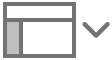 на панелі інструментів, а потім виберіть «Показати кількість слів».
на панелі інструментів, а потім виберіть «Показати кількість слів».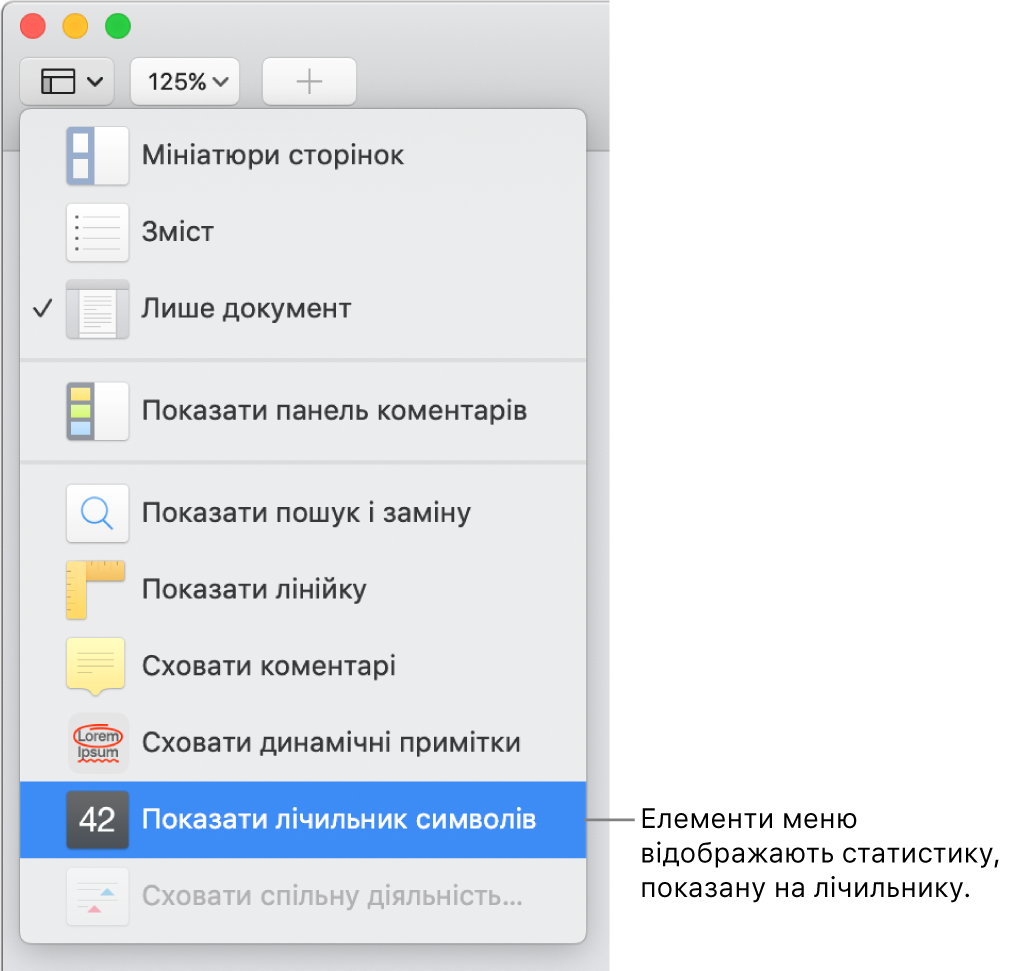
Опції меню змінюються, залежно від попередньо вибраної статистики. Наприклад, якщо останній вибраний лічильник був «символи з пробілами», то в меню буде «Сховати лічильник символів».
Виконайте одну з наведених нижче дій.
Перегляд додаткової статистики. Наведіть указівник на праву частину лічильника внизу сторінки, а тоді клацніть стрілки, що з’явилися.
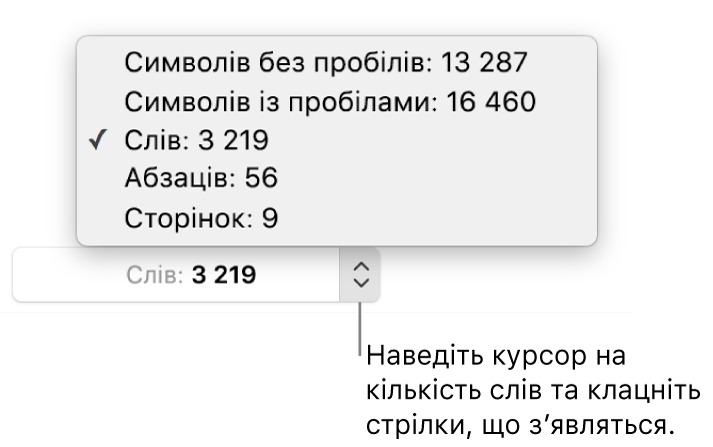
Зміна статистики на лічильнику. Клацніть опцію в меню лічильника.
Переміщення лічильника. Перетягніть лічильник на сторінці.
Приховання лічильника. Клацніть
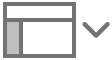 , а тоді виберіть «Сховати кількість слів» (чи іншу поточну статистику).
, а тоді виберіть «Сховати кількість слів» (чи іншу поточну статистику).
Щоб побачити кількість слів або іншу статистику лише для певної частини документа, наприклад, абзацу, виділіть тільки текст, який потрібно перевірити. Кількість слів буде відповідно оновлено для відображення даних щодо вибраного тексту.
Додавання нумерації сторінок у документі
Нумерацію сторінок можна додавати у верхній або нижній колонтитул чи будь-де на сторінці. Нумерація оновлюється в результаті додавання чи видалення сторінок і відображається на роздруківках.
Клацніть там, де потрібно вставити нумерацію.
Клацніть
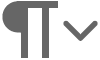 на панелі інструментів, а потім виберіть «Кількість сторінок».
на панелі інструментів, а потім виберіть «Кількість сторінок».
Якщо в документі більше одного розділу, а нумерацію сторінок задано лише в межах розділу, ви бачитимете тільки кількість сторінок у поточному розділі (або в розділах, на які поширюється нумерація).